Windows用户如何加密?密叔叔Windows用户加密教程
Windows用户如何加密? 密叔叔电脑版是一款不错的隐私加密工具,拥有多个终端版本,接下来的内容中介绍的是这款软件的Windows版本,加密使用方法,有需要的朋友不妨阅读参考下。
具体操作步骤
只需简单两步,输入密码创建保险箱、拖入需要加密的文件进入虚拟盘即可实现加密。
1、如何创建保险箱
作为新用户,下载安装完密叔叔之后,我们首先要做的就是创建一个新的“保险箱”,密叔叔是通过加密整个“保险箱”,来实现同时加密任何数量及类型的文件。

输入新“保险箱”的名称,选择保险箱的存储位置,然后设置保险箱的密码,这里我们使用“工作文件”作为保险箱名称为例:



(注意:保险箱存储位置为加密后的文件保存位置,通过密叔叔加密后的文件都会以加密格式存放于保险箱文件夹中,在没有解密的情况下任何人都无法查看!这里我们以存储到D盘为例,小伙伴们可自行选择想要保存的路径。)



2、本地文件加密
创建好新的“保险箱”后,我们只需将文件存入保险箱中即可完成加密!
->点击左侧列表中“工作文件”保险箱,点击“解锁”按钮输入密码后即可访问保险箱目录:
(注意:用户需要自行牢记“保险箱”的密码,一旦忘记密码,“保险箱”中的数据将会丢失。)


->接下来我们就可以把想要加密的文件放入“保险箱”的虚拟盘当中,然后点击“锁定”即可完成整个文件加密流程:


保险箱锁定后虚拟盘就会隐藏,我们点击“保险箱”的存储路径可以发现里面的文件都变成了加密后的形式,无法查看:



(小提示:虚拟磁盘是用来访问和编辑“保险箱”中的内容,它是由密叔叔解锁“保险箱”后形成的文件,所有放入虚拟磁盘中的文件都会以加密形式同步加密到保险箱的存储目录中。)
到这为止密叔叔的本地加密流程就已经全部完成啦!所有放入“保险箱”中加密过后的文件只能通过密叔叔应用,输入只有你一个人知道的密码解锁之后才可访问和修改,所以:
一定要记住“保险箱”的密码!!!
以上就是小编为大家带来的Windows用户如何加密?密叔叔Windows用户加密教程的全部内容,希望能对您有所帮助,小伙伴们有空可以来脚本之家网站,我们的网站上还有许多其它的资料等着小伙伴来挖掘哦!
相关文章
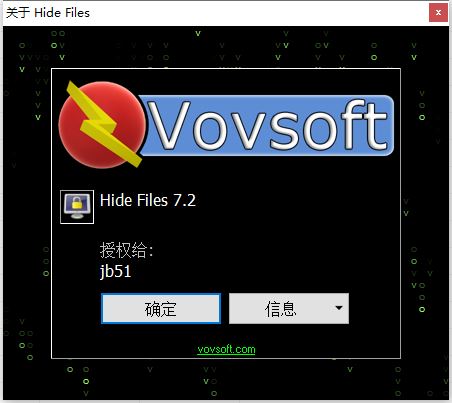
如何免费激活VovSoft Hide Files?附Hide Files激活补丁下载
怎么激活VovSoft Hide Files呢?在激活VovSoft Hide Files的过程中有哪些需要注意的呢?下面一起看看吧2022-01-07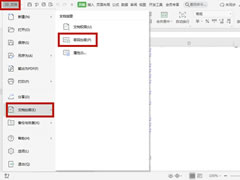
excel文件如何设置密码保护?excel文件添加密码保护方法
这篇文章主要介绍了excel文件如何设置密码保护?excel文件添加密码保护方法,还不清楚的朋友,不妨参考下本文内容。2022-01-06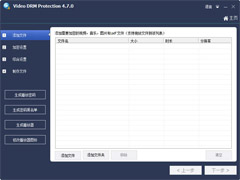
Gilisoft Video DRM Pro如何加密视频、音频或图片文件以及常见问题
GiliSoft Video DRM Protection是一款强大的视频DRM保护辅助工具,今天小编就为大家带来了详细的使用教程,感兴趣的朋友一起看看吧2021-12-01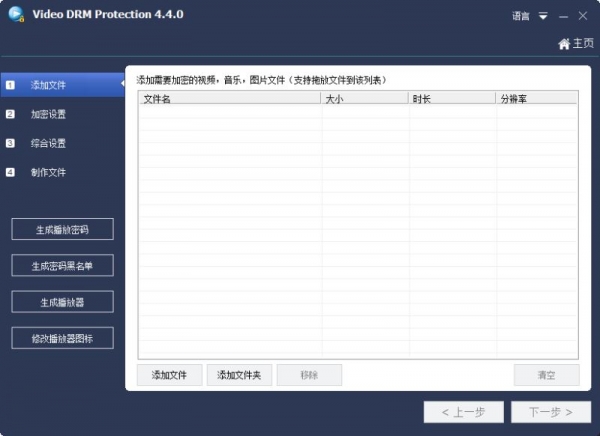
哪款视频加密软件免费好用 Gilisoft Video DRM Pro视频加密软件激活教
现在很多用户电脑中的视频文件需要加密保护,这个时候需要借助一些加密软件即可完成,而今天脚本之家小编给大家分享得是一款专用的视频加密保护软件,同时支持视频文件打包2021-08-27 搜狗浏览器会抱回登陆过的网页,会将账号和密码保存下来,但是为了保护隐私都是将密码保存成星号,那么我们如何查看加密过的密码呢?一起来看看2021-08-22
搜狗浏览器会抱回登陆过的网页,会将账号和密码保存下来,但是为了保护隐私都是将密码保存成星号,那么我们如何查看加密过的密码呢?一起来看看2021-08-22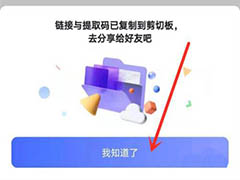 阿里云盘文件提取码在哪?阿里云盘中的文件可以分享啦,该怎么分享呢?刚刚我们介绍了不用加密的分享方法,该怎么加密分享呢?下面我们就来看看阿里云盘加密分享的技巧2021-07-09
阿里云盘文件提取码在哪?阿里云盘中的文件可以分享啦,该怎么分享呢?刚刚我们介绍了不用加密的分享方法,该怎么加密分享呢?下面我们就来看看阿里云盘加密分享的技巧2021-07-09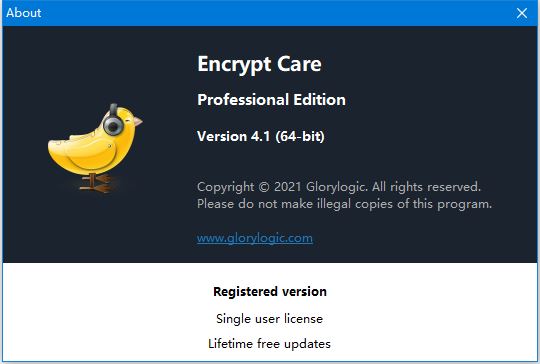
最新版本的Encrypt Care Pro电脑加密软年怎么免费激活
如何免费快速的激活Encrypt Care Pro电脑文件加密工具呢?今天脚本之家小编给大家分享一款简单好用、功能强大的Encrypt Care Pro电脑文件加密工具的激活方法,图文并茂,一2021-04-08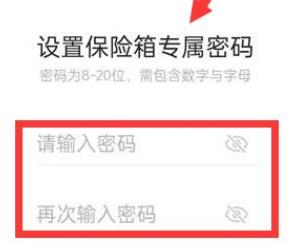 阿里云盘怎么加密文件?这篇文章主要介绍了阿里云盘文件加密教程,需要的朋友可以参考下2021-03-23
阿里云盘怎么加密文件?这篇文章主要介绍了阿里云盘文件加密教程,需要的朋友可以参考下2021-03-23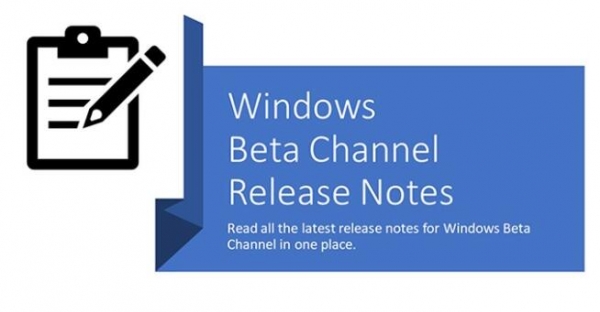
Office 13901.20036 预览版发布:可自动保存加密文档
Office 13901.20036 预览版更新了,下文小编就为大家带来了详细跟新内容,感兴趣的朋友一起看看吧2021-03-08 Excel保存文件时如何添加密码?当我们使用Excel办公时,需要保存重要的文件,其实可以给文件添加密码,下面小编就来教大家如何如添加密码2020-12-18
Excel保存文件时如何添加密码?当我们使用Excel办公时,需要保存重要的文件,其实可以给文件添加密码,下面小编就来教大家如何如添加密码2020-12-18



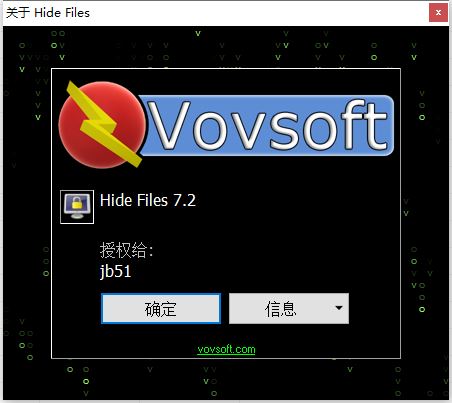
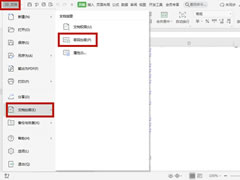
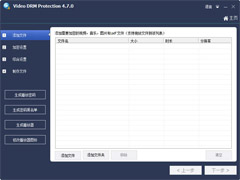
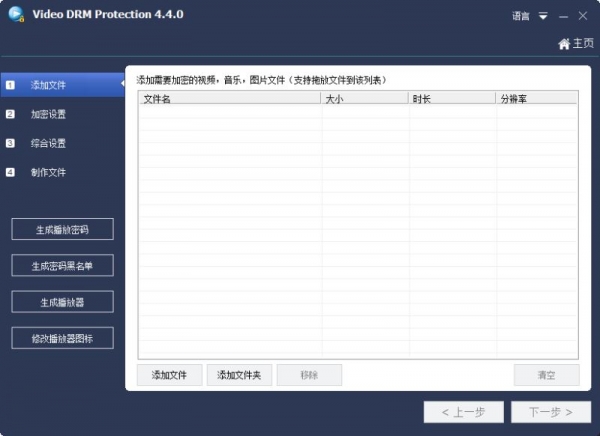

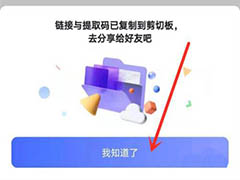
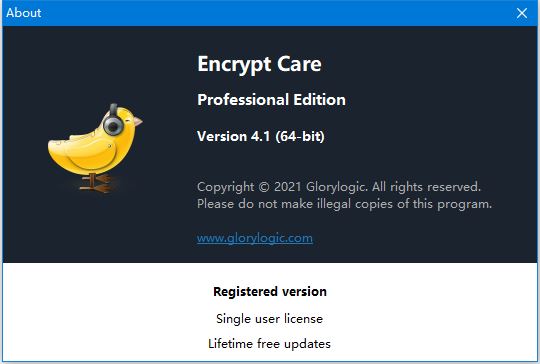
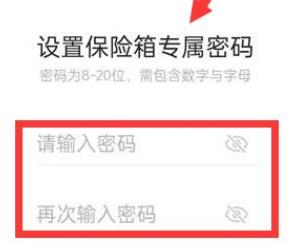
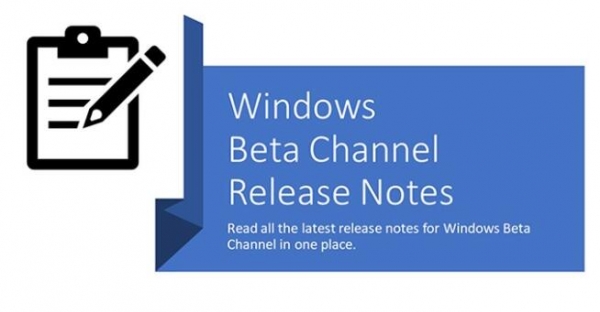

最新评论